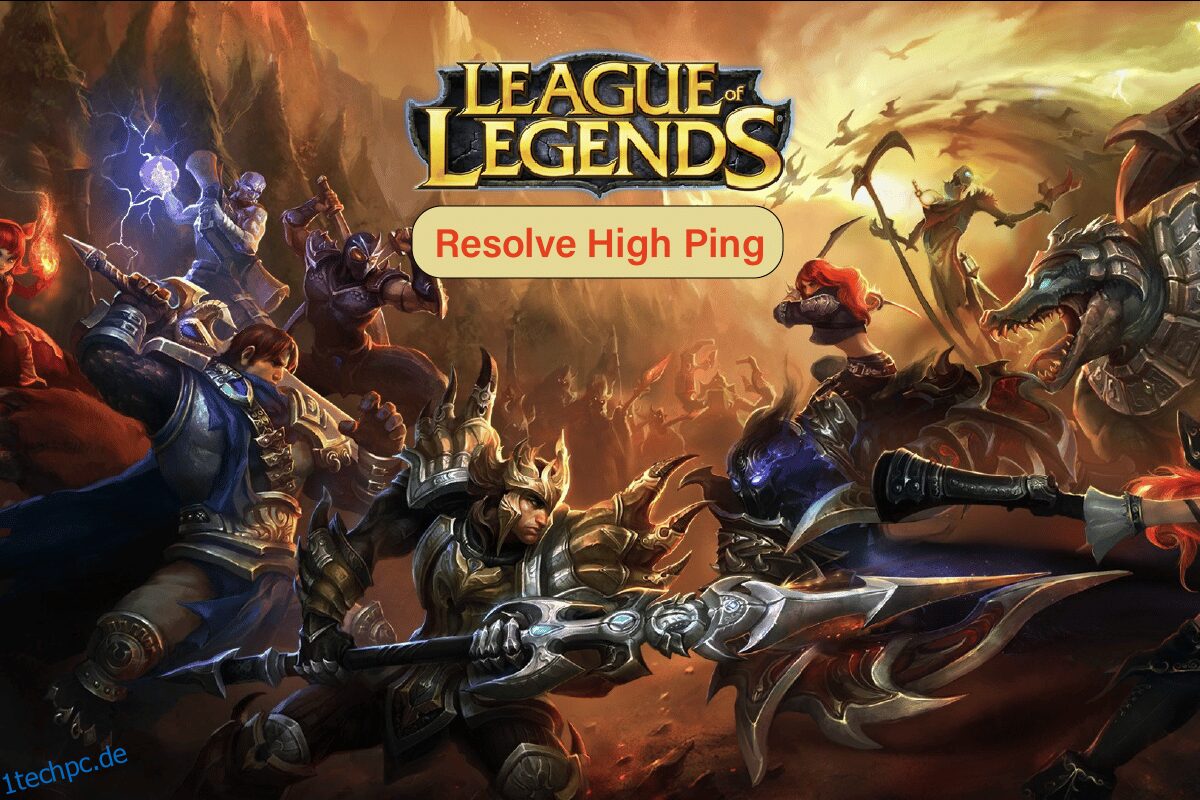Ping, auch bekannt als Pocket Internet Groper, ist eine Technik, die die Umlaufzeit (Gesamtdauer) misst, wenn Daten zwischen zwei Geräten in einem Netzwerk übertragen werden. Ping wird in Millisekunden gemessen und ist ein entscheidender Wert beim Spielen von Online-Spielen. Ein hoher oder niedriger Ping kann beispielsweise in Ego-Shootern den Unterschied zwischen einem Fehlschuss oder einem Kopfschuss ausmachen. League of Legends zeigt standardmäßig keinen Ping an. Wenn Sie trotz eines Mid-High-End-PCs eine Verzögerung feststellen, ist dies wahrscheinlich auf High Ping in League of Legends zurückzuführen. Wenn Sie League of Legends spielen, fragen Sie sich vielleicht, warum mein Ping in League of Legends so hoch ist. In diesem Artikel werden wir das Problem mit dem hohen Ping in League of Legends besprechen und lösen, damit Sie das Spiel spielen können, ohne dass Ihre Mitspieler einen taktischen Vorteil erlangen, nur weil sie einen niedrigen Ping haben!

Inhaltsverzeichnis
So beheben Sie einen hohen Ping in League of Legends
Bevor wir einige der Lösungen sehen, werfen wir einen Blick auf einige der Ursachen dieses Fehlers
- DNS-Server-Probleme
- VPN-Probleme
- Proxy-Server-Probleme
- Probleme mit IP-Adressen
- Hintergrundanwendungen, die das Netzwerk verstopfen
- Windows-Firewall beeinträchtigt das Netzwerk
- Internetprobleme
- Probleme mit Netzwerkgerätetreibern
- Kompatibilitätsprobleme
Lassen Sie uns zunächst sehen, wie Ping in League of Legends aktiviert wird. Der Standard-Hotkey zum Aktivieren von Ping ist die Tastenkombination Strg + F. Wenn der Hotkey nicht funktioniert, versuchen Sie die folgenden Schritte.
1. Melden Sie sich bei League of Legends an und nehmen Sie an einem benutzerdefinierten Spiel teil.
2. Klicken Sie auf das Zahnradsymbol oben rechts im Spiel, um die Einstellungen zu öffnen.
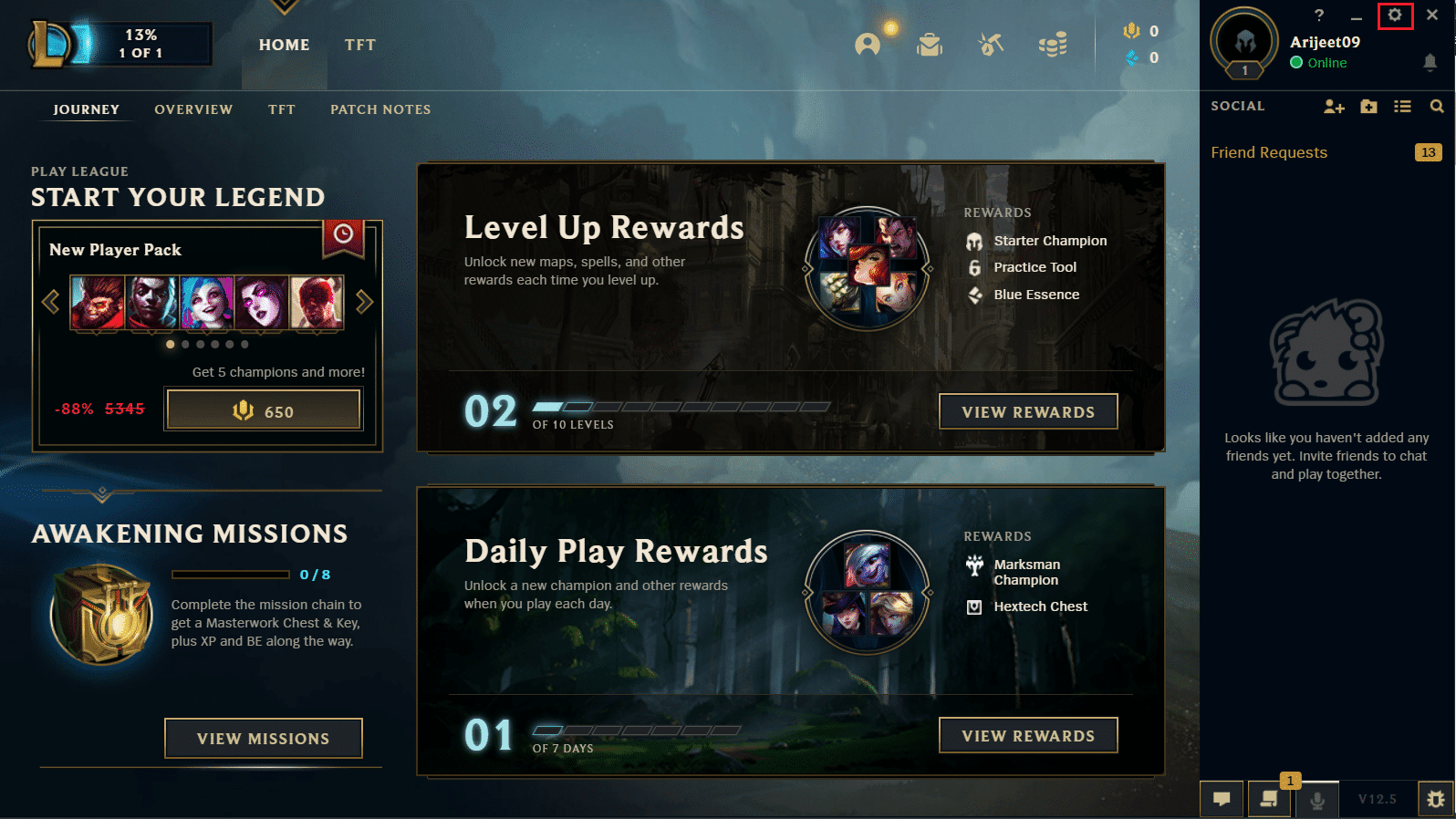
3. Drücken Sie jetzt die Esc-Taste, klicken Sie unter der Überschrift im Spiel auf Hotkeys.
4. Scrollen Sie nach unten und klicken Sie auf FPS-Anzeige umschalten und einen neuen Hotkey binden.
Jetzt können Sie den zugewiesenen Hotkey verwenden, um Ping anzuzeigen.
Methode 1: Grundlegende Schritte zur Fehlerbehebung
Ping-Spikes League of Legends können auch durch Probleme in PC- und/oder Ethernet-Stromverbindungen verursacht werden. Unter diesen Bedingungen können Sie versuchen, diese vollständig auszuschalten, indem Sie den verbleibenden Strom entladen und neu starten, um zu sehen, ob die Ping-Probleme behoben werden.
- Schalten Sie den Laptop/PC aus.
- Halten Sie den Netzschalter 40 Sekunden bis 1 Minute lang gedrückt, damit sich der Strom im Laptop entlädt.
- Ziehen Sie das Hauptkabel Ihres Routers aus der Steckdose.
- Warten Sie 5 – 10 Minuten und schließen Sie es wieder an den Netzschalter an und schalten Sie Ihren Router ein.
Methode 2: Führen Sie einen sauberen Neustart durch
Wenn keine der oben genannten Methoden funktioniert, können Sie einen sauberen Neustart in Windows durchführen. Lesen Sie unsere Anleitung zum Ausführen eines sauberen Neustarts in Windows 10.

Methode 3: Deaktivieren Sie die automatische Wi-Fi-Verbindungsfunktion
Windows-Benutzer berichteten, dass Wi-Fi Autoconnect auch einige Probleme mit dem hohen Pin in League of Legends verursacht. Um dies zu lösen
1. Klicken Sie in der Taskleiste unten rechts auf das WLAN.
![]()
2. Deaktivieren Sie das Kontrollkästchen Automatisch verbinden, um zu verhindern, dass sich der Laptop automatisch mit diesem bestimmten WLAN verbindet.
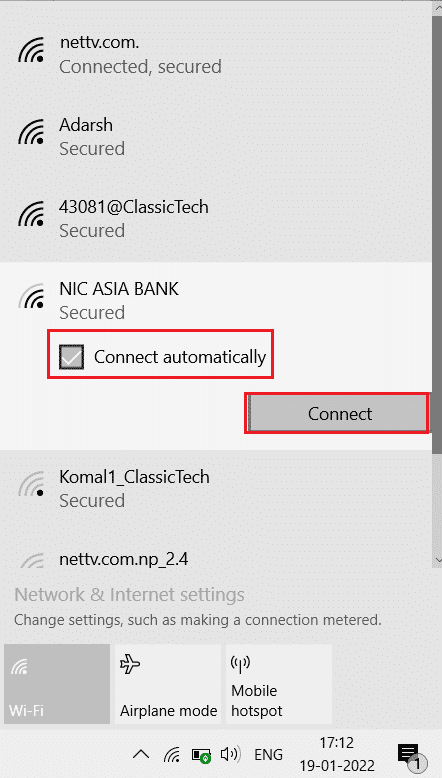
Methode 4: Wechseln Sie zur Ethernet-Verbindung
Wenn Sie über Wi-Fi mit dem Internet verbunden sind, kann die Verbindung zeitweise instabil sein, da sie vollständig drahtlos ist. In diesem Fall können Probleme wie ein hoher Ping in League of Legends auftreten. Um dieses Problem zu lösen, können Sie versuchen, eine Kabelverbindung zu installieren. Eine kabelgebundene Verbindung bietet eine stabile, unterbrechungsfreie Internetverbindung. Es stellt auch sicher, dass die Ping-Pegel immer unter akzeptablen Pegeln liegen.
 Bild von Adrian Malec von Pixabay
Bild von Adrian Malec von Pixabay
Methode 5: Kompatibilitätseinstellungen ändern
League of Legends hat Kompatibilitätsprobleme mit Windows 10, die Netzwerkprobleme verursachen können. Aufgrund dieser Kompatibilität besteht eine schnelle Lösung darin, den Kompatibilitätsmodus für das Spiel anzupassen.
1. Klicken Sie mit der rechten Maustaste auf das League of Legends-Symbol und klicken Sie auf Eigenschaften.
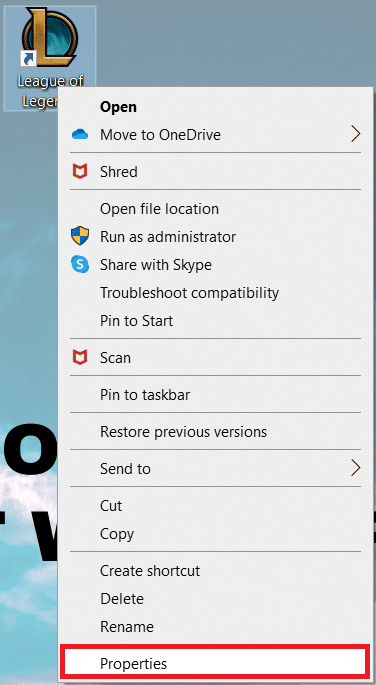
2. Navigieren Sie zur Registerkarte Kompatibilität. Aktivieren Sie dann das Programm im Kompatibilitätsmodus ausführen für im Abschnitt Kompatibilitätsmodus.
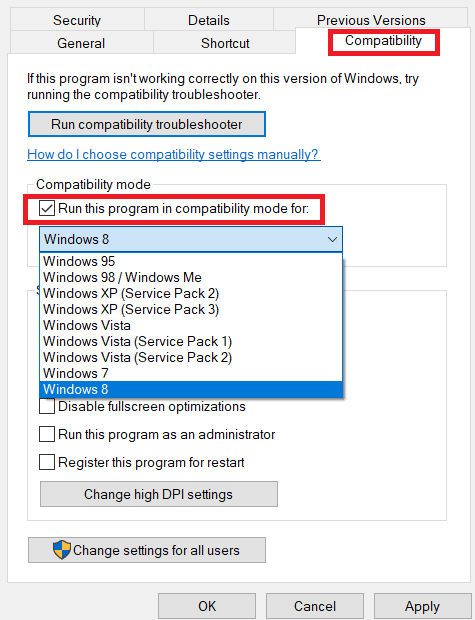
3. Klicken Sie auf das Dropdown-Feld. Wählen Sie entweder die Dropdown-Optionen Windows 7 oder Windows 8 aus.
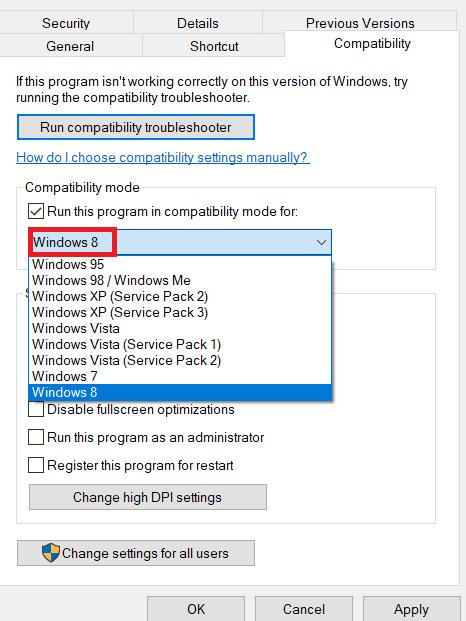
4. Wählen Sie abschließend Übernehmen und klicken Sie dann auf OK, um die vorgenommenen Änderungen zu speichern.

Methode 6: Schließen Sie Hintergrundprozesse
Einige Anwendungen verbrauchen beim Spielen von League of Legends im Hintergrund hohe Datenmengen, was wiederum zu Bandbreitenproblemen (der in einer bestimmten Zeit übertragenen Datenmenge) führen kann. Dies ist einer der Gründe, warum es in League of Legends zu Ping-Spikes kommen kann. Befolgen Sie unsere Anleitung zum Beenden von Tasks in Windows 10, um alle anderen Hintergrundprozesse auf Ihrem Windows 10-PC zu schließen.
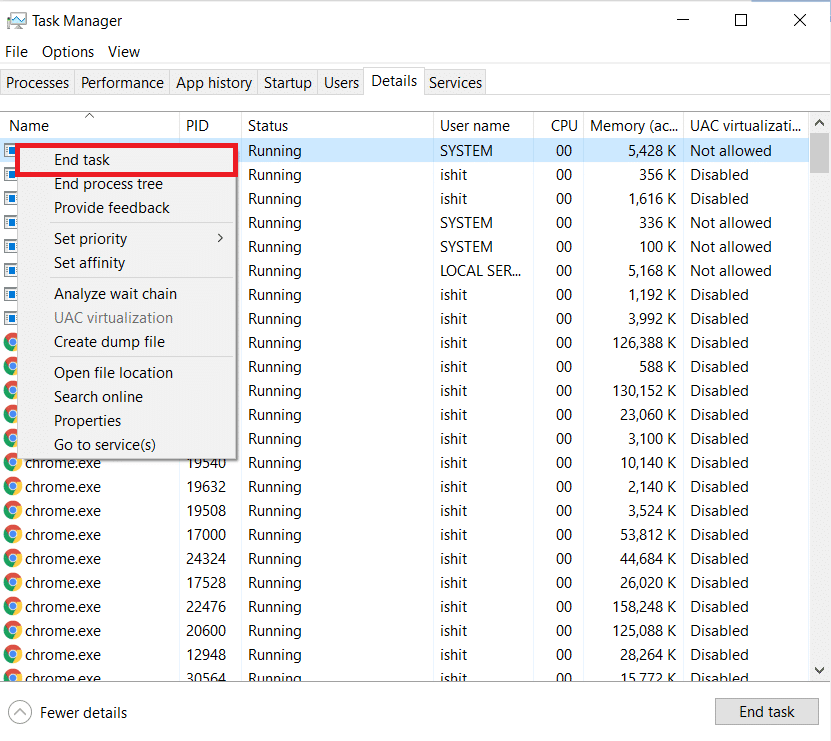
Methode 7: Verwenden Sie VPN
VPN (Virtual Private Network) ist ein Netzwerk, das Datenpakete anonym über ein privates Netzwerk hin und her sendet. Es wird empfohlen, ein VPN sorgfältig auszuwählen, da es kostenlos ist. VPNs sind nicht von guter Qualität und/oder entsprechen nicht den Anforderungen von kostenpflichtigen VPN-Diensten. Lesen Sie unseren Leitfaden darüber, was ein VPN ist und wie es funktioniert. Sie können auch unsere Anleitung zum Einrichten eines VPN unter Windows 10 lesen, um Ping-Spitzen in League of Legends zu beheben.
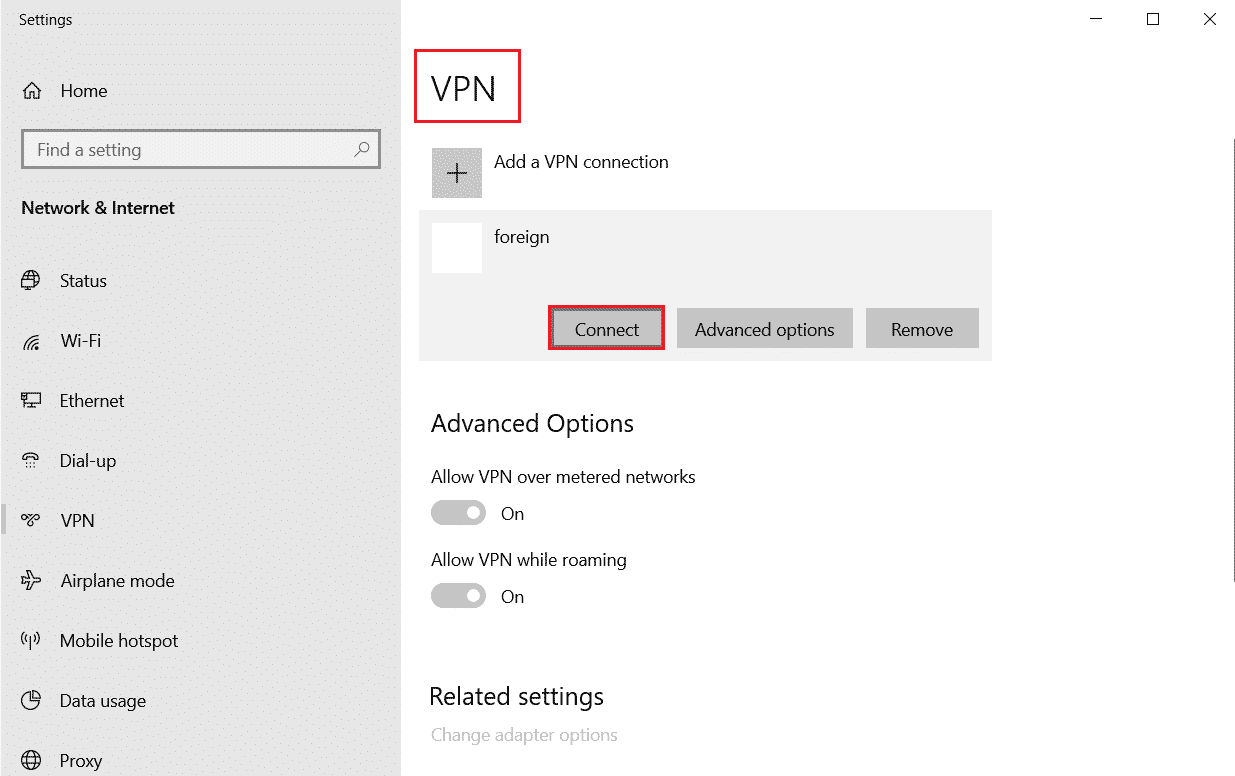
Methode 8: Netzwerktreiber aktualisieren
Stellen Sie immer sicher, dass Sie aktualisierte Netzwerktreiber verwenden, und wenn Updates in Aktion sind, sollten Sie diese herunterladen und installieren. Befolgen Sie dazu unsere Anleitung zum Aktualisieren von Netzwerkadaptertreibern unter Windows 10. Nachdem Sie Ihren Netzwerktreiber aktualisiert haben, starten Sie Ihren Computer neu und testen Sie die Netzwerkverbindung. Sie werden nicht wieder mit Warum ist mein Ping in League of Legends-Problemen konfrontiert.

Methode 9: Proxyserver deaktivieren
Proxy-Server behindern die Leistung des Netzwerks; Dies kann auch beim Spielen von Online-Spielen ein Problem sein. Um Proxy-Server von Ihrem Computer zu deaktivieren, lesen Sie unsere Anleitung zum Deaktivieren von VPN und Proxy unter Windows 10.
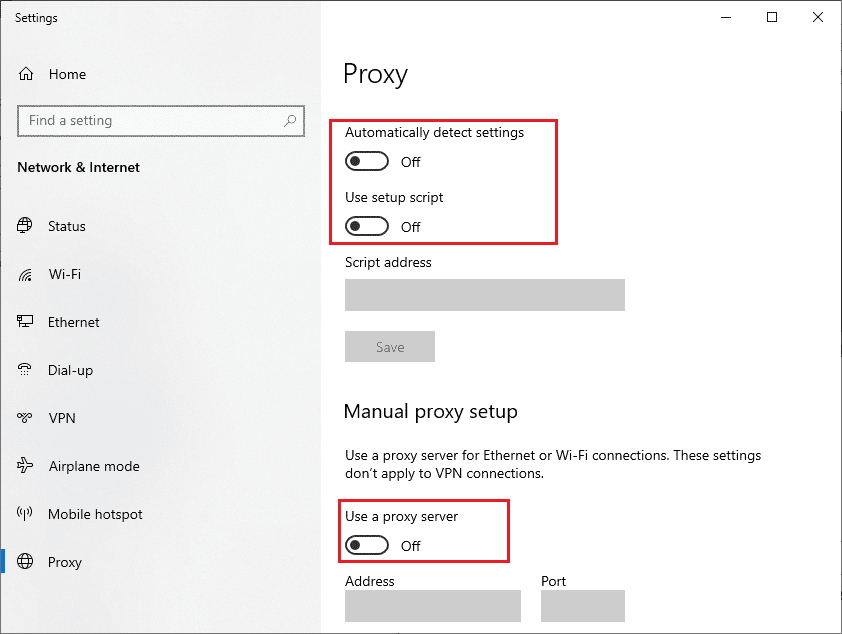
Methode 10: IP-Adresse erneuern
Es wird auch festgestellt, dass hohe Ping-Zeiten durch IP-Adressprobleme verursacht wurden. Sie können versuchen, Ihre IP-Adresse zu erneuern, um zu sehen, ob dies die Probleme mit hohem Ping in League of Legends behebt.
1. Drücken Sie die Windows-Taste, geben Sie die Eingabeaufforderung ein und klicken Sie auf Als Administrator ausführen.

2. Klicken Sie in der Eingabeaufforderung der Benutzerkontensteuerung (UAC) auf Ja.
3. Geben Sie den Befehl ipconfig /release ein und drücken Sie die Eingabetaste, um die IP-Konfiguration freizugeben.

4. Geben Sie nun den Befehl ipconfig /renew ein und drücken Sie die Eingabetaste, um die IP-Adresse zu erneuern.

5. Führen Sie abschließend den folgenden Befehl aus, um den DNS-Cache zu leeren.
ipconfig /flushdns
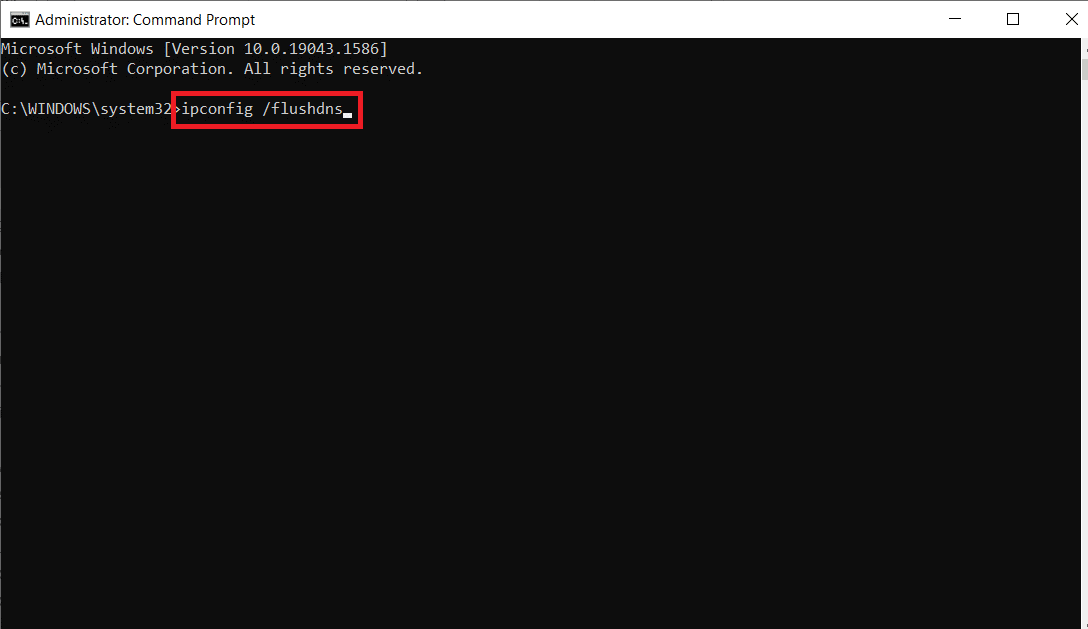
6. Starten Sie dann den PC neu, um Änderungen vorzunehmen, und prüfen Sie, ob das Problem mit den Ping-Spitzen der Liga der Legenden behoben ist.
Methode 11: Ändern Sie den DNS-Server
Das Domain Name System (DNS) ist von grundlegender Bedeutung, um eine Internetverbindung herzustellen. Manchmal sind die von Ihrem Internetdienstanbieter bereitgestellten DNS-Adressen möglicherweise sehr langsam, sodass das Internet auf Ihrem Windows 10-PC immer wieder abbricht. Google DNS hat 8.8.8.8 und 8.8.4.4 IP-Adressen, die einfach und leicht zu merken sind, um eine sichere DNS-Verbindung zwischen dem Client und dem Server herzustellen.
Hier ist unsere einfache Anleitung zum Ändern der DNS-Einstellungen in Windows 10, mit der Sie Ihre DNS-Adressen auf Ihrem Computer ändern können. Sie können auf Ihrem Windows 10-Computer auch zu einem beliebigen Open DNS oder Google DNS wechseln, indem Sie unserer Anleitung zum Wechseln zu OpenDNS oder Google DNS unter Windows folgen. Befolgen Sie die Anweisungen und prüfen Sie, ob Sie sich kontinuierlich ohne Fehler mit einem Netzwerk verbinden können.
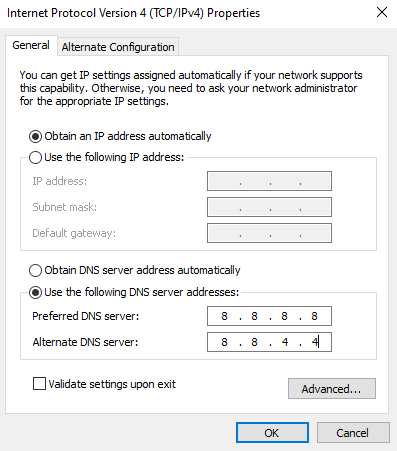
Methode 12: Verwenden Sie das HexRepair-Tool
Eine offizielle Anwendung, die vom League of Legends-Entwickler Riot Games veröffentlicht wurde, heißt HexRepair Tool. Dieses Tool analysiert die Installationsdateien des Spiels und wenn es Fehler in den Dateien gibt, werden sie durch die neuen aus dem Internet ersetzt.
1. Besuch Riot Games-Seite um das HexRepair-Tool herunterzuladen.
Hinweis: Das Hexrepair-Tool ist mit Windows 10/11 und Mac kompatibel.
2. Scrollen Sie nach unten und klicken Sie auf Download für Windows
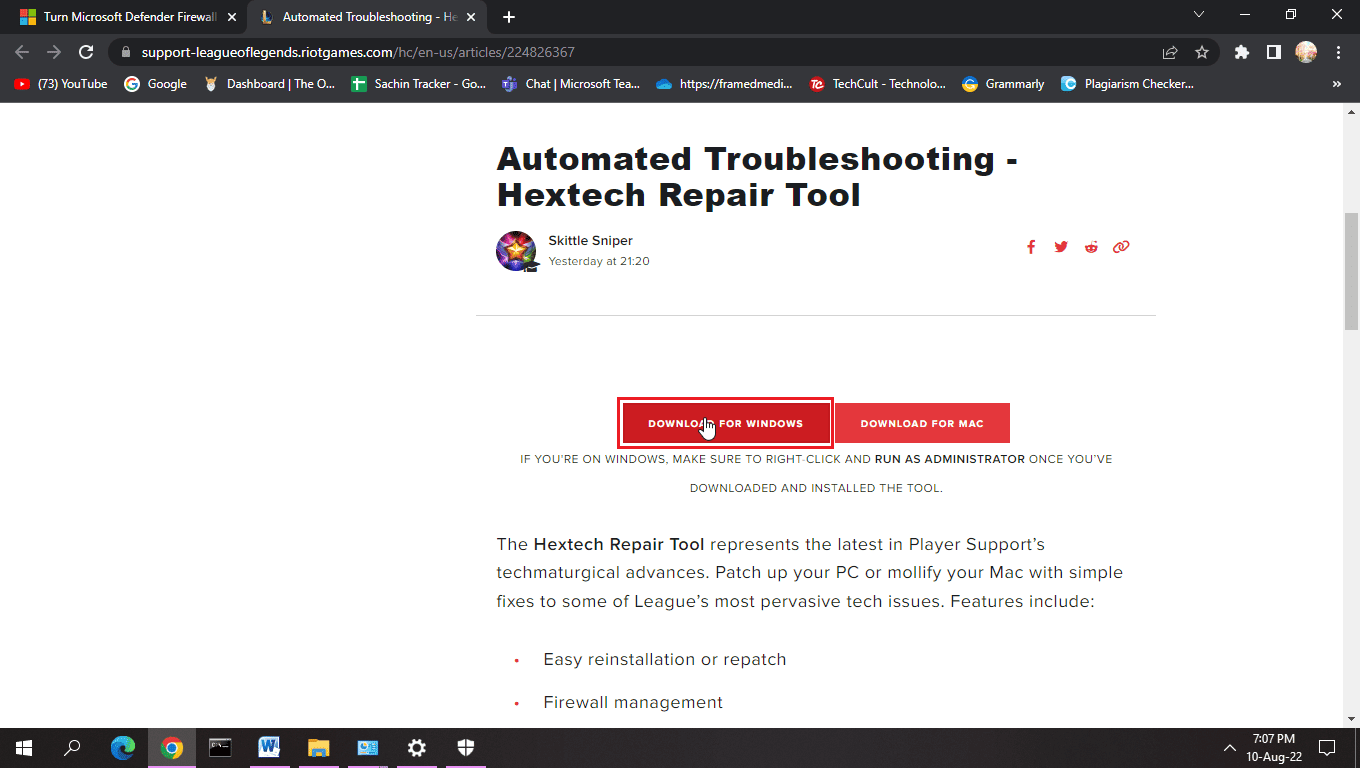
3. Befolgen Sie die Anweisungen auf dem Bildschirm, um das Programm zu installieren.
4. Klicken Sie im HexRepair-Tool auf ForceRepatch und dann auf Start.

5. Starten Sie schließlich den PC neu, nachdem der Vorgang abgeschlossen ist, und prüfen Sie, ob Ping-Probleme mit League of Legends behoben sind.
Methode 13: Löschen Sie die League of Legends-Konfigurationsdatei
League of Legends speichert die vom Benutzer gespeicherten Einstellungen und Präferenzen. Diese werden in einer Konfigurationsdatei im System gespeichert. Wenn diese Dateien beschädigt sind oder einen Fehler aufweisen, können Probleme wie hoher Ping in League of Legends auftreten.
Hinweis: Durch das Löschen der Konfigurationsdateien werden außer den Einstellungen keine Speicherungen oder Benutzernamen entfernt.
1. Drücken Sie die Tasten Windows + E zusammen, um den Datei-Explorer zu öffnen.
2. Navigieren Sie zum Installationsort von League of Legends. Zum Beispiel:
C:Riot GamesLeague of Legends
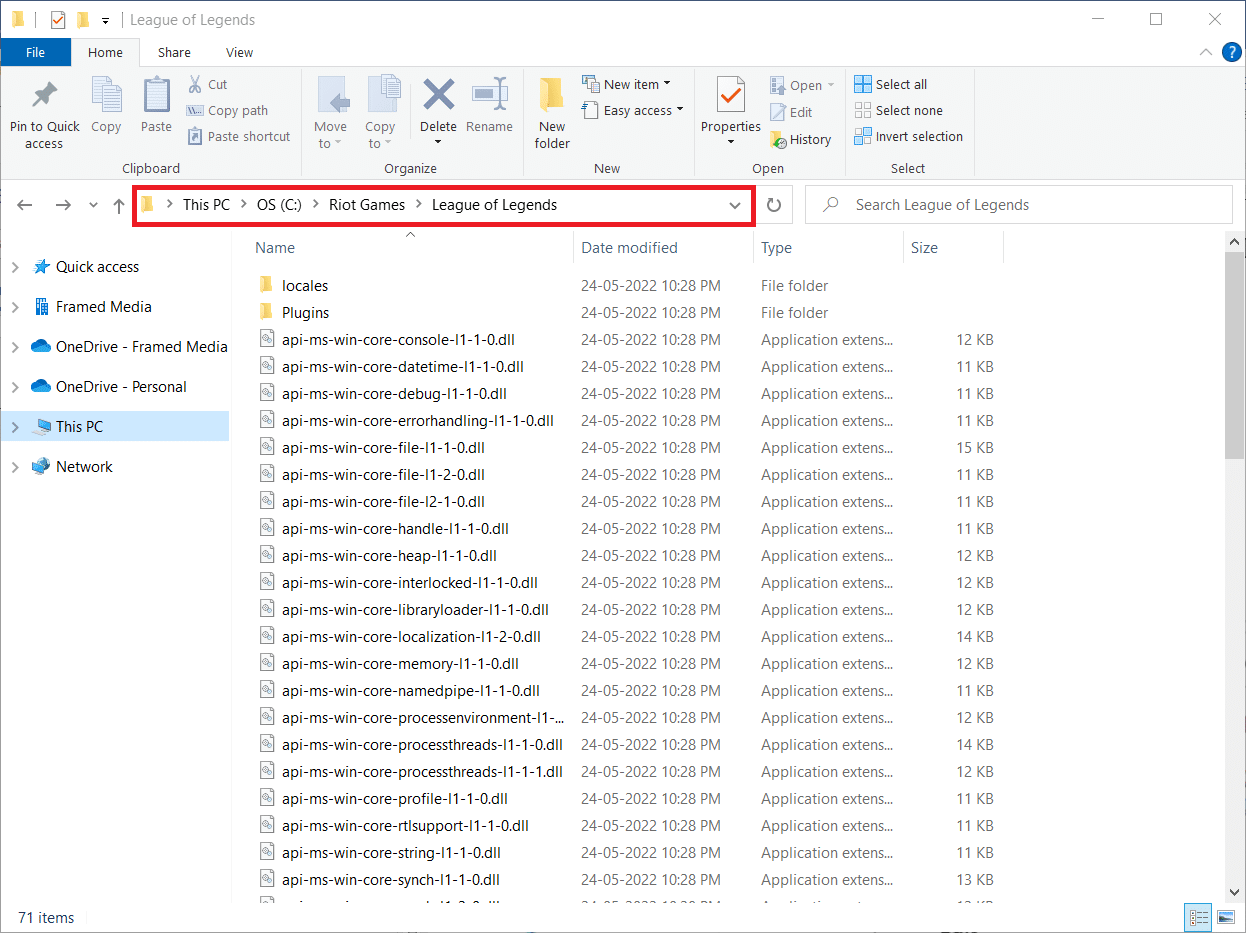
3. Öffnen Sie nun den Konfigurationsordner und löschen Sie die game.cfg im Ordner.
Hinweis: Wenn Sie die Einstellungen lieber beibehalten möchten, können Sie die Datei game.cfg zu Sicherungszwecken in einen anderen Ordner kopieren.
4. Navigieren Sie zurück zum Ordner „League of Legends“ und wechseln Sie in das folgende Verzeichnis
C: Riot Games League of LegendsRads Project League_client Releases
5. Klicken Sie auf die neueste Version und löschen Sie sie.
6. Beenden Sie den Datei-Explorer und starten Sie den PC neu.
Starten Sie schließlich League of Legends als Administrator und prüfen Sie, ob das Problem mit Ping Spikes League of Legends behoben ist.
Methode 14: Deaktivieren Sie die Windows-Firewall (nicht empfohlen)
Windows-Firewalls können Netzwerkprobleme verursachen, die wiederum zu kürzeren Antwortzeiten und damit zu einem hohen Ping führen können. Versuchen Sie, die Windows-Firewall zu deaktivieren, um zu sehen, ob sie Ping-Probleme löst. Lesen Sie unsere Anleitung zum Deaktivieren der Windows 10-Firewall.
Hinweis: Das Deaktivieren der Windows-Firewall ist gefährlich, da sie Ihr System Virenangriffen und anderen unerwünschten Bedrohungen aussetzen kann. Wir empfehlen, sie wieder zu aktivieren, wenn diese Methode bei Ihnen nicht funktioniert hat.
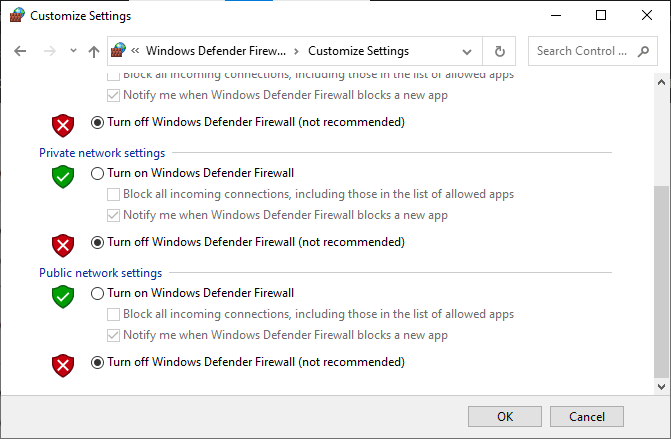
Häufig gestellte Fragen (FAQs)
Q1. Was ist ein idealer Ping für League of Legends?
Ans. Normalerweise ist ein Ping von weniger als 100 ideal für League of Legends
Q2. League of Legends mit 200 ms Ping zu spielen ist gut für das Gameplay?
Ans. Es ist nicht sehr gut, da es lange dauert, die Daten anzufordern und zu empfangen, was zu merklichen Verzögerungen führen kann. Dies kann zu einem schlechten Spielerlebnis für Spieler führen
Q3. Reduziert VPN den Ping?
Ans. Es ist nicht immer so, dass VPN das Potenzial hat, den Ping zu reduzieren, wenn es sich um einen kostenlosen Dienst handelt und/oder wenn es nicht von guter Qualität ist. Daher wird ein hochwertiges Premium-VPN empfohlen.
***
Wir hoffen, dass diese Anleitung hilfreich war und Sie einen hohen Ping in League of Legends beheben konnten. Teilen Sie uns mit, worüber Sie als Nächstes erfahren möchten. Wenn Sie Fragen / Vorschläge zu diesem Artikel haben, können Sie diese auch gerne im Kommentarbereich hinterlassen.